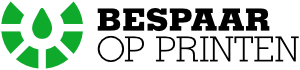Het installeren van een printer op een laptop kan soms een uitdaging zijn, vooral als je niet bekend bent met het proces. In dit artikel zullen we je door de stappen leiden om een Epson printer te installeren op je laptop. Of je nu een Windows- of een Mac-laptop hebt, deze gids zal je helpen om je printer in een mum van tijd operationeel te maken.
Inhoudsopgave
Benodigdheden
Voordat we beginnen met het installatieproces, zijn hier de benodigdheden die je nodig hebt om een Epson printer op je laptop te installeren:
- Een Epson printer
- Een USB-kabel of toegang tot een draadloos netwerk
- De software- of stuurprogrammadisks voor je Epson printer
- Een laptop (Windows of Mac)
- Een stabiele internetverbinding
Stap 1: Verbind je printer met je laptop
Om je printer op je laptop te kunnen gebruiken, moet je deze eerst verbinden. Er zijn twee manieren om dit te doen:
Verbinding via USB
Als je een USB-kabel hebt, kun je je printer rechtstreeks op je laptop aansluiten. Volg deze stappen:
- Zet je laptop aan en sluit de USB-kabel aan op je printer en laptop.
- Schakel je printer in en wacht tot deze is opgestart.
- Ga naar “Apparaten en printers” op je laptop.
- Klik op “Een printer toevoegen” en selecteer je Epson printer uit de lijst met beschikbare printers.
- Volg de instructies op het scherm om de installatie te voltooien.
Verbinding via draadloos netwerk
Als je een draadloos netwerk hebt, kun je je printer via het netwerk met je laptop verbinden. Volg deze stappen:
- Schakel je printer in en zorg ervoor dat deze is verbonden met je draadloze netwerk. Raadpleeg de handleiding van je printer voor specifieke instructies.
- Ga naar “Apparaten en printers” op je laptop.
- Klik op “Een printer toevoegen” en selecteer je Epson printer uit de lijst met beschikbare printers.
- Volg de instructies op het scherm om de installatie te voltooien.
Stap 2: Download en installeer de software
Zodra je printer is verbonden met je laptop, moet je de juiste software of stuurprogramma’s downloaden en installeren. Deze software is nodig om ervoor te zorgen dat je laptop en printer met elkaar kunnen communiceren.
Windows
Als je een Windows-laptop hebt, volg je deze stappen:
- Ga naar de website van Epson en zoek naar het model van je printer.
- Download de nieuwste software- of stuurprogrammaversie voor je printer.
- Dubbelklik op het gedownloade bestand om de installatie te starten.
- Volg de instructies op het scherm om de installatie te voltooien.
Mac
Als je een Mac-laptop hebt, volg je deze stappen:
- Ga naar de website van Epson en zoek naar het model van je printer.
- Download de nieuwste software- of stuurprogrammavers
- Dubbelklik op het gedownloade bestand om het installatieprogramma te starten.
- Volg de instructies op het scherm om de installatie te voltooien.
Stap 3: Test je printer
Zodra de software is geïnstalleerd, is het tijd om je printer te testen en te controleren of deze goed werkt met je laptop. Volg deze stappen:
- Zorg ervoor dat je printer is ingeschakeld en dat deze is verbonden met je laptop.
- Ga naar “Apparaten en printers” op je laptop.
- Klik met de rechtermuisknop op je Epson printer en selecteer “Printereigenschappen”.
- Klik op “Afdrukken van testpagina” om te controleren of je printer correct is geïnstalleerd.
Als de testpagina goed wordt afgedrukt, is je printer met succes geïnstalleerd op je laptop.
Veelvoorkomende problemen en oplossingen
Hoewel het installeren van een Epson printer op je laptop meestal probleemloos verloopt, kun je soms tegen problemen aanlopen. Hier zijn enkele veelvoorkomende problemen en oplossingen:
Geen internetverbinding
Als je geen internetverbinding hebt, kun je de software voor je printer niet downloaden. Controleer je internetverbinding en probeer het opnieuw.
Foutmeldingen tijdens de installatie
Als je foutmeldingen krijgt tijdens de installatie, probeer dan de installatie ongedaan te maken en opnieuw te starten. Zorg er ook voor dat je de juiste software of stuurprogramma’s voor je printer hebt gedownload.
Printer wordt niet herkend
Als je printer niet wordt herkend door je laptop, controleer dan of je printer is ingeschakeld en goed is verbonden met je laptop. Probeer het opnieuw te installeren en zorg ervoor dat je de juiste software of stuurprogramma’s hebt gedownload.